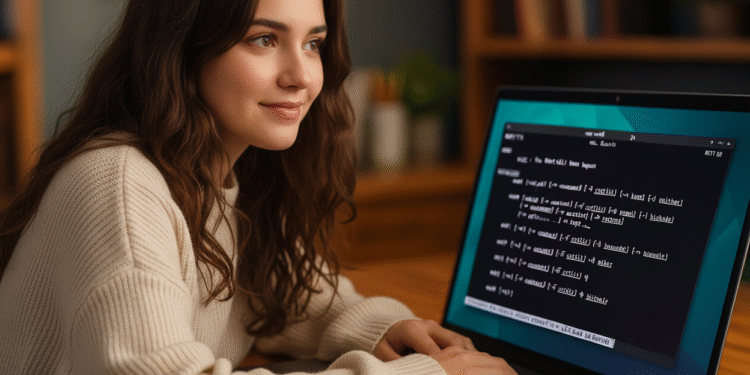Compilar en Linux: 3 pasos para crear binarios 🔥
Resumen Clave
- La mayoría del software sigue un proceso de 3 pasos para compilar desde el código fuente:
./configure && make && make install. - El script configure verifica las dependencias, make genera el ejecutable, y herramientas como autoconf/automake automatizan este proceso.
- La instalación suele ser opcional, facilitando poder ejecutar comandos copiados en directorios del
PATHde sistema.
Compilar desde código fuente puede parecer intimidante frente a usar gestores de paquetes, pero con tres comandos básicos el proceso es sencillo y sin complicaciones. 🚀
¿Qué es Compilar desde Código Fuente?
Los programas que usas pueden ser interpretados o compilados. Los interpretados son archivos de texto con código que otro programa (el intérprete) ejecuta en tiempo real. En cambio, los compilados son archivos binarios que contienen código máquina listo para ejecutarse.
Los ejecutables compilados son muy habituales, sobre todo en programas grandes. Cuando compilas desde el código fuente, usas un compilador como gcc para convertir el código en un programa ejecutable, a menudo distribuido en múltiples archivos.
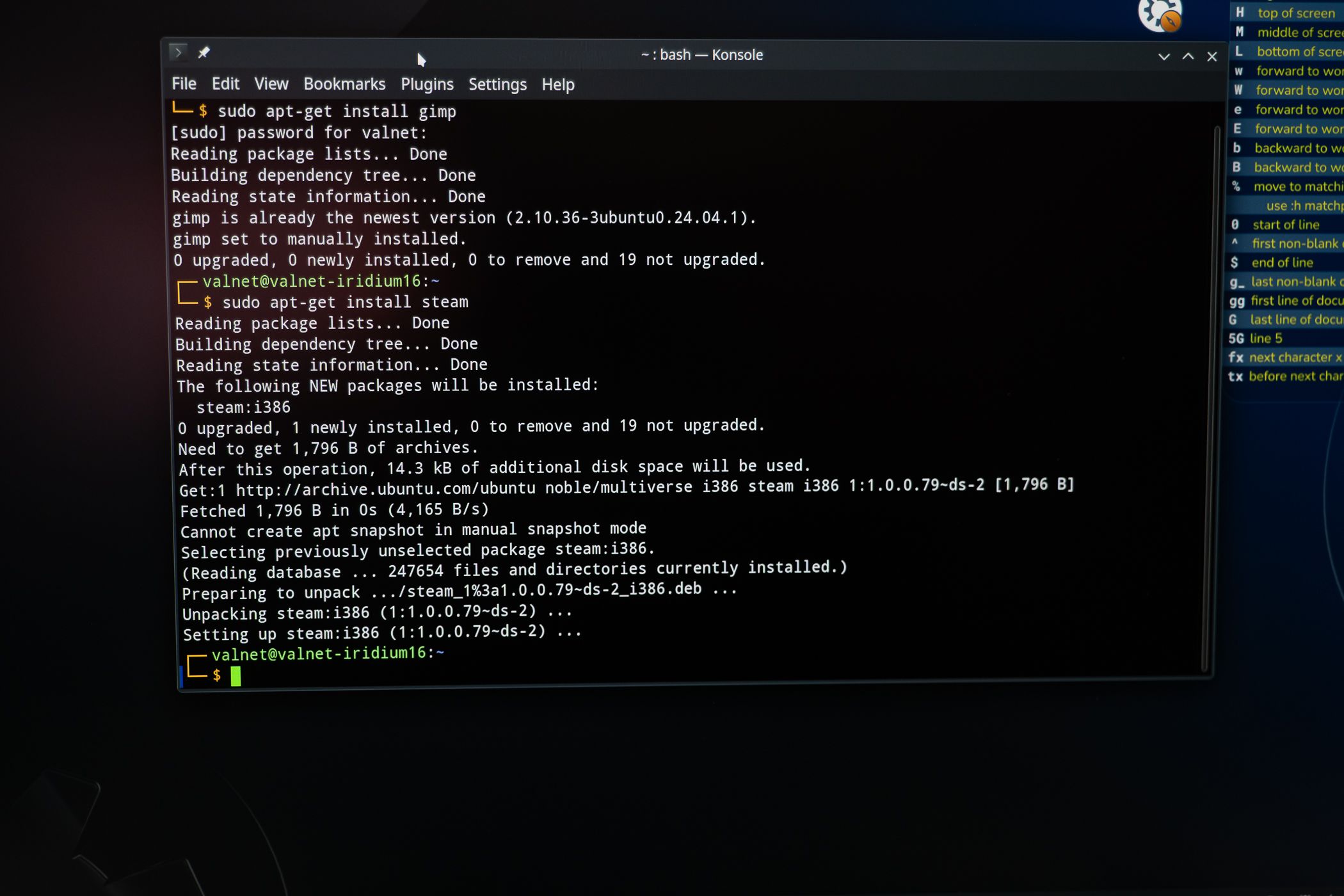
El proceso de compilar puede ser extenso y complejo, por eso generalmente se automatiza con programas como make. Los archivos makefiles controlan cómo se construye el ejecutable final.
En proyectos grandes, estos makefiles pueden ser tan complejos que se generan automáticamente con herramientas como autoconf y automake para garantizar compatibilidad entre distintas arquitecturas. 🛠️
Proceso de Construcción en 3 Pasos: Configure, Make, Install
La mayoría del software usa este patrón básico para compilar desde código fuente:
./configure && make && make install
Programas populares como Apache usan esta secuencia (o alguna variante), como explica su archivo INSTALL:
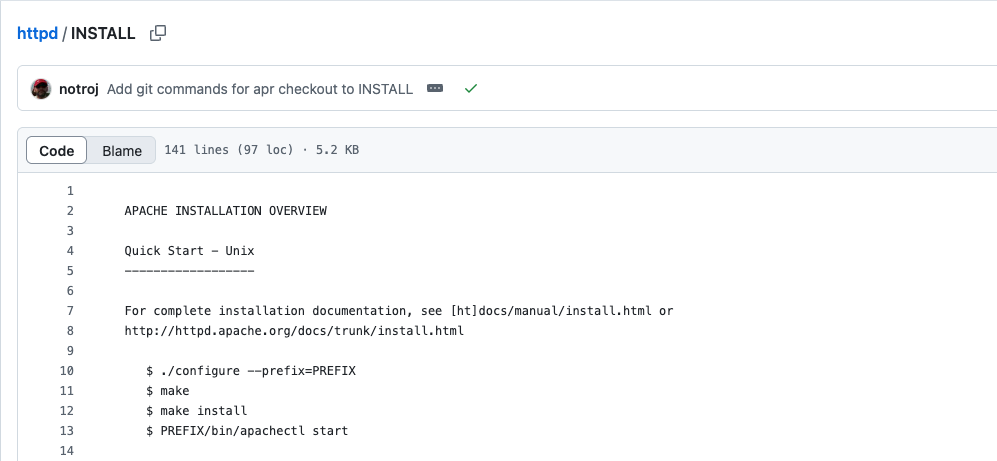
Node.js también sigue esta estructura, como indica su archivo BUILDING.md:
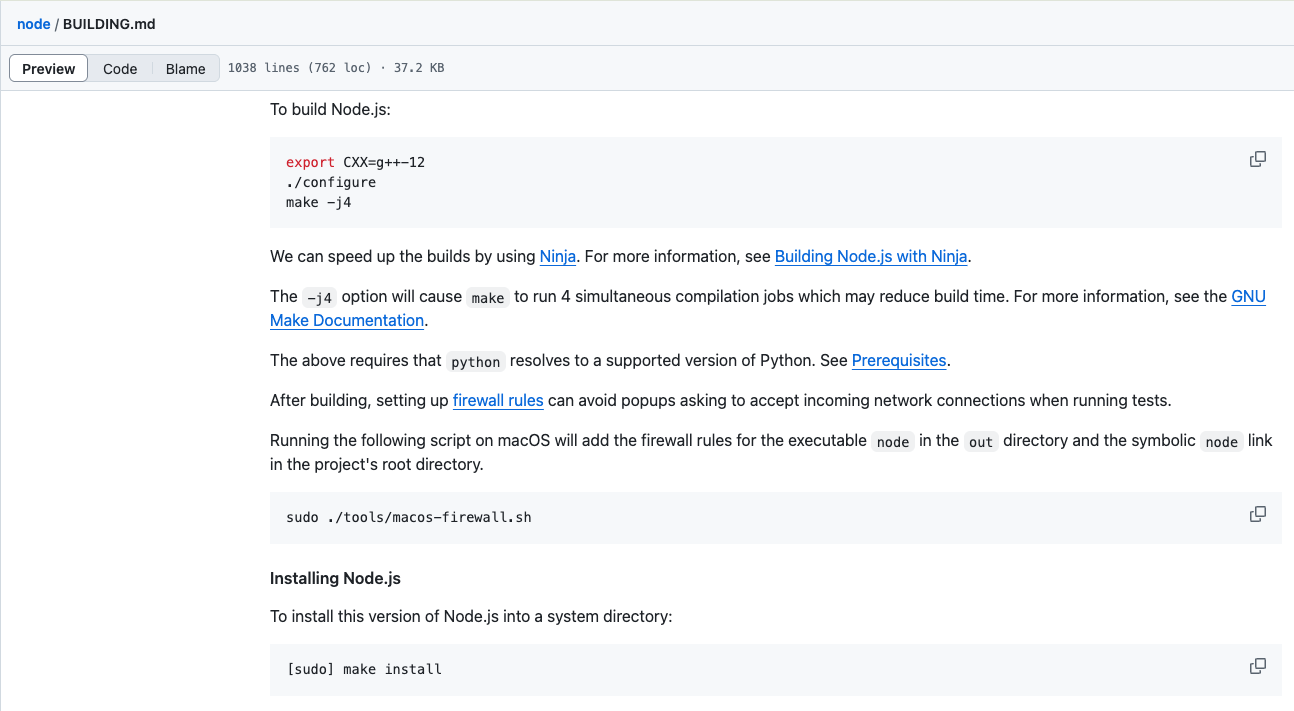
Cada proyecto puede tener ligeras variaciones de esta cadena de comandos. Usar el operador lógico AND (&&) detiene el proceso si algún paso falla:
./configure && make && make install
O puedes ejecutar cada comando por separado en una sola línea con punto y coma, aunque esto ejecutará todos los comandos sin parar si alguno falla:
./configure; make; make install
También puedes hacer las tres líneas por separado:
./configure
make
make install
Si solo quieres probar el programa sin instalarlo, puedes omitir make install y ejecutarlo desde su carpeta.
configure listo, mientras otros (como grep) requieren ejecutar otro script primero para generarlo. Consulta siempre el archivo INSTALL, BUILD o README para seguir las recomendaciones del proyecto. 📋Cómo ./configure Da Inicio al Proceso
El script configure es el punto de partida del proceso de compilación, adaptando el proyecto a tu entorno.
Este script verifica las dependencias necesarias para el proyecto, comprobando versiones y disponibilidad. Al terminar, genera un archivo llamado Makefile para la siguiente fase.
El script configure ofrece muchas opciones configurables con ./configure --help, permitiendo personalizar detalles del build.
configure como make generan mucha salida en pantalla. Usa la opción --quiet si quieres ejecutar estos comandos sin mostrar tanto detalle. 🤫Si falta el script configure, algunos proyectos incluyen un script como autogen.sh para generarlo. Por ejemplo, htop lo usa:
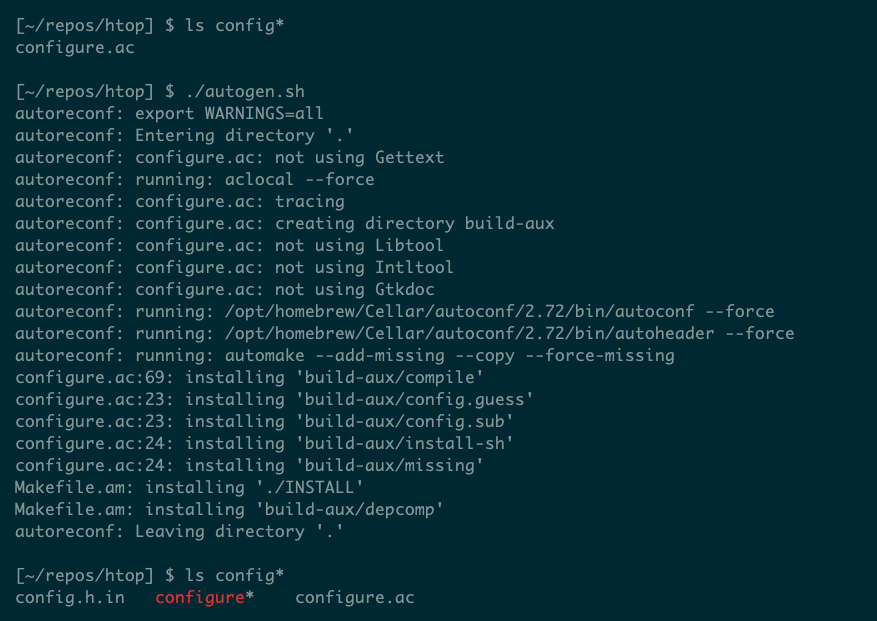
Proyectos muy simples o escritos en otros lenguajes pueden no tener configure. Ahí el proceso queda en dos pasos: make && make install.
El script configure también controla detalles de la instalación, como el parámetro --prefix, que establece el directorio raíz de instalación. Por defecto es /usr/local, pero puedes cambiarlo para organizar mejor tus archivos.
make hace la mayor parte del trabajo
Después de que configure genera un Makefile, comienza la compilación real del software con make.
Este programa lee el Makefile y sigue reglas para decidir qué archivos crear o actualizar. Los Makefiles escritos a mano son fáciles de entender para quienes conocen la sintaxis.
Por ejemplo, este Makefile simple compila un programa que depende del archivo program.c:
program: program.c
gcc -o program program.c
make verifica si program.c cambió tras la última compilación. Si no cambió, no hace nada; si cambió, compila con gcc.

Los makefiles generados automáticamente suelen ser mucho más complejos. Por ejemplo, el makefile de htop tiene 2,440 líneas:
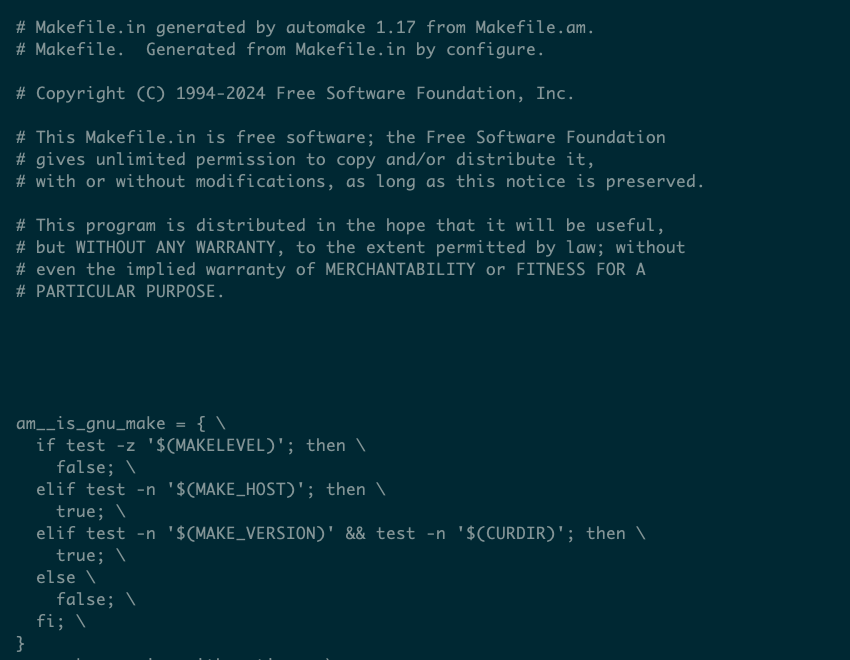
Pero no es necesario entender cada detalle. A menos que modifiques el código fuente, basta con ejecutar make y dejar que el sistema se encargue.
El paso make puede demorar minutos o más en proyectos grandes. Si falla, suele ser por dependencias faltantes. La ventaja es que make guarda el progreso y retoma donde quedó al volver a ejecutar.
Finalizando con make install
Tras compilar, el ejecutable creado normalmente se encuentra en la raíz del proyecto o en un subdirectorio llamado bin. Puedes ejecutarlo usando la ruta completa:

Esto es útil para pruebas, pero a largo plazo querrás instalarlo en una ubicación accesible.
El objetivo install que define el makefile copia los archivos necesarios y configura permisos. La ubicación predeterminada es /usr/local/bin, aunque puedes cambiarlo con --prefix.
Si no tienes permisos para esa carpeta, ejecuta sudo make install y proporciona la contraseña de administrador.
El directorio de instalación debe estar incluido en tu variable PATH para poder ejecutar el programa solo con su nombre, sin especificar la ruta completa.